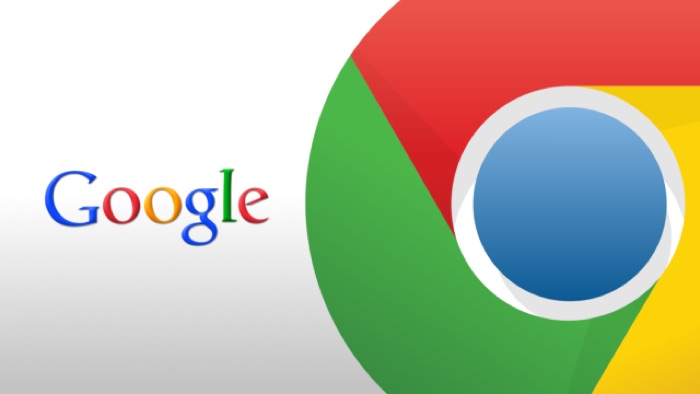Cara Mengganti Nama Folder di iPhone atau iPad
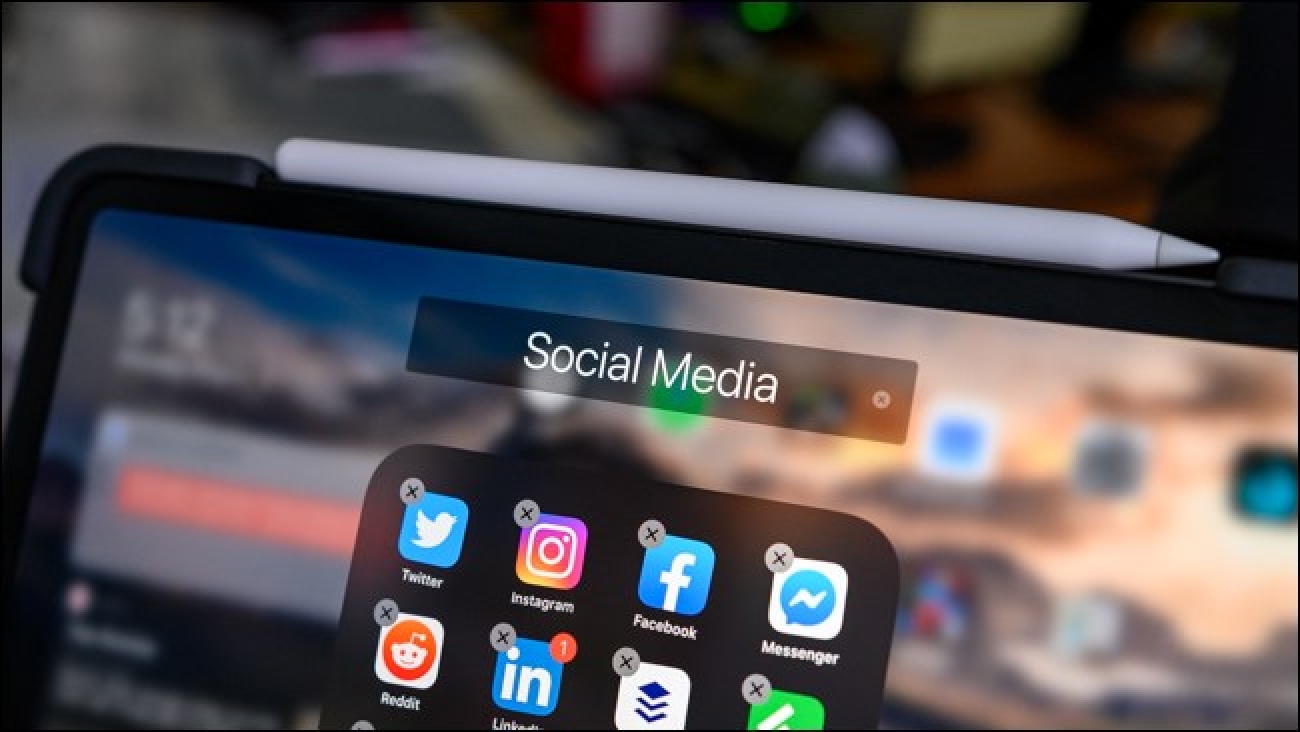
Saat Anda membuat folder di iPhone atau iPad, Apple secara otomatis memberi nama folder. Karena nama-nama ini tidak selalu pas, Anda mungkin ingin mengubahnya. Inilah cara Anda dapat mengganti nama folder di perangkat Anda.
Buat Folder
Meskipun Apple memungkinkan Anda untuk mengelola aplikasi Anda dengan memindahkannya ke berbagai layar awal, folder membuatnya lebih mudah untuk mengatur lusinan aplikasi di perangkat Anda. Mari kita buat folder sebelum kita ganti namanya.
TERKAIT: Cara Membuat Folder Tanpa Nama di iPhone atau iPad Anda
Pertama, tekan lama pada aplikasi apa pun sampai mulai bergoyang dan "X" muncul di atas ikon.
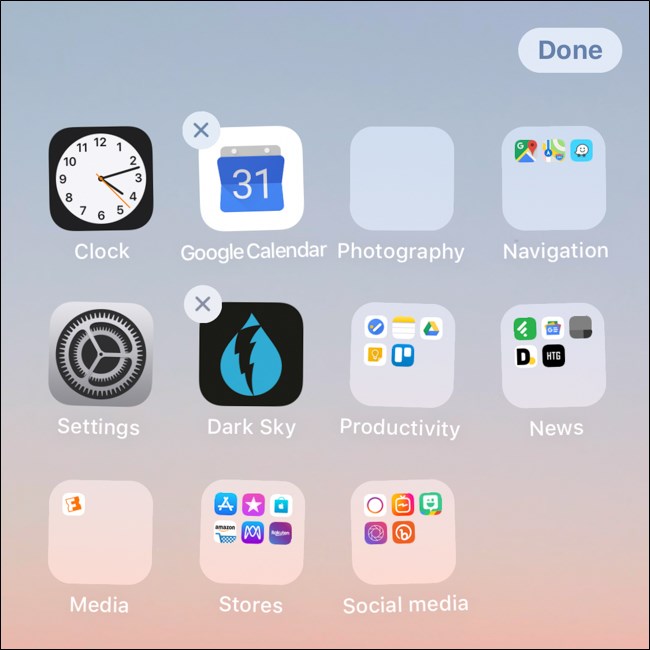
Selanjutnya, seret aplikasi ke atas aplikasi lain. Setelah Anda tahan di sana selama beberapa detik, folder baru akan muncul dengan kedua aplikasi di dalamnya.
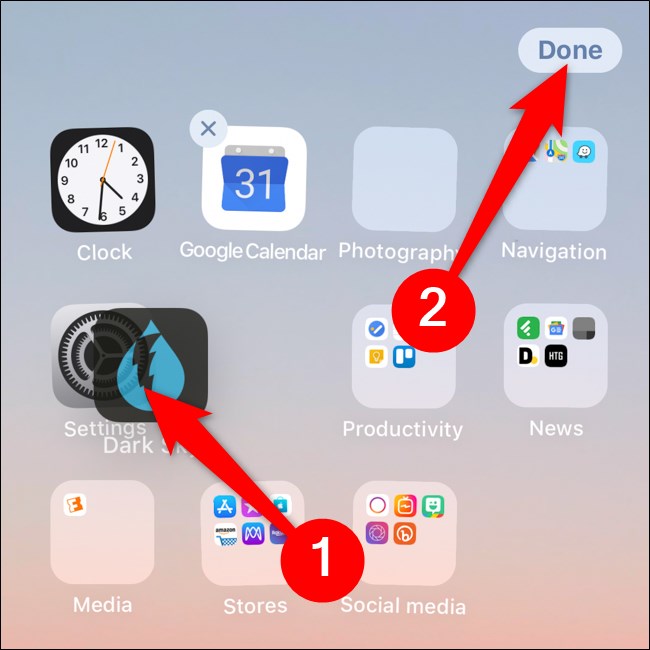
Terakhir, pada iPhone X dan iPad Pro 2018 dan yang lebih baru, klik “Selesai” untuk menyimpan perubahan. Untuk perangkat yang lebih lama, tekan tombol Rumah.
Ganti Nama Folder dengan Menekan Namanya
Cara paling mudah untuk mengubah nama folder di iOS dan iPadOS adalah dari dalam folder itu sendiri. Untuk memulai, buka folder yang ingin Anda ganti namanya.
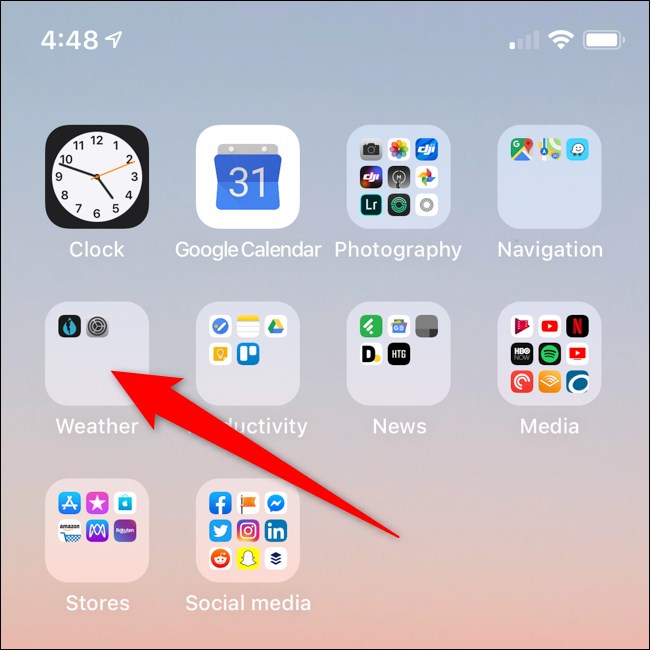
Selanjutnya, tekan dan tahan nama folder selama beberapa detik. Anda dapat melepaskan begitu aplikasi mulai bergoyang dan "X" muncul di sebelah nama folder.
Anda sekarang dapat mengetuk kotak teks yang berisi nama folder dan mengetikkan nama baru.
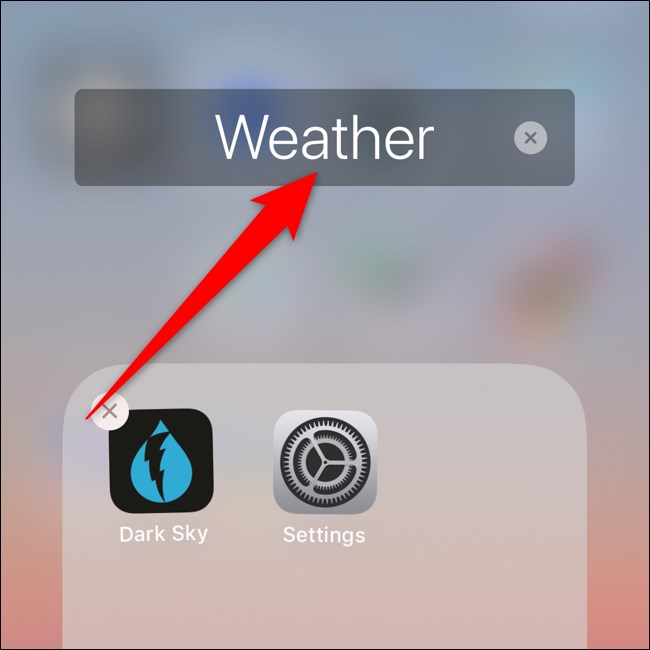
Untuk menyimpan perubahan, pada iPhone X dan iPad Pro 2018 dan yang lebih baru, ketuk folder dan klik "Selesai." Untuk perangkat yang lebih lama, tekan tombol Rumah.
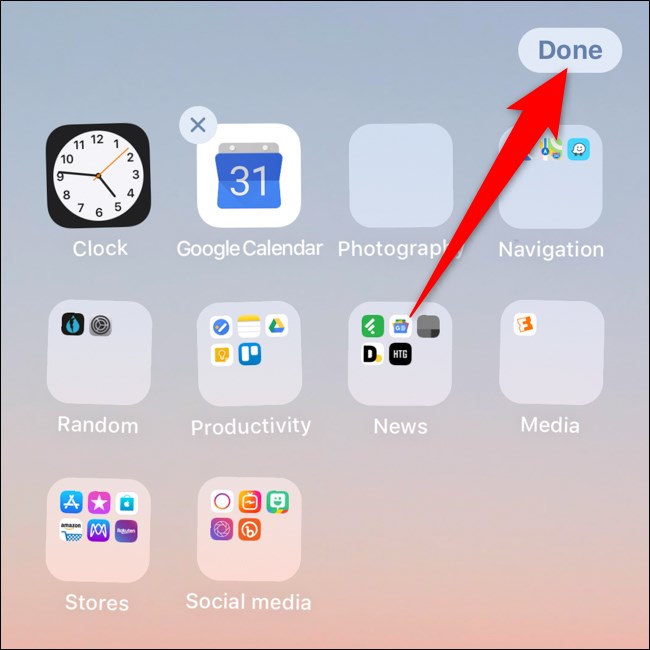
Ganti nama Folder Menggunakan 3D Touch atau Haptic Touch
Anda juga dapat mengganti nama folder di iPhone X dan iPad Pro 2018 dan yang lebih baru dengan menggunakan AppleFitur 3D Touch atau Haptic Touch.
Untuk memulai, tekan dengan kuat atau tekan lama pada folder.
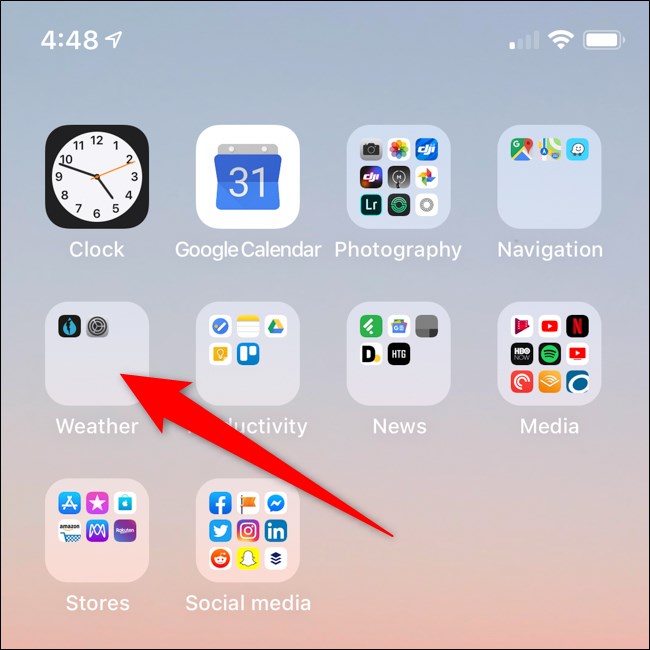
Setelah satu atau dua detik, sebuah menu akan muncul. Pilih "Ganti nama."
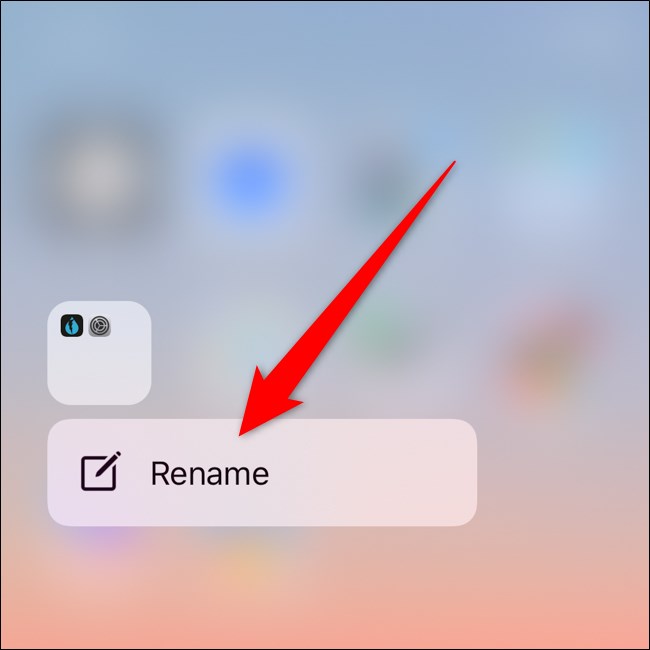
Anda sekarang dapat mengetikkan nama folder baru dengan mengetuk di kotak teks.
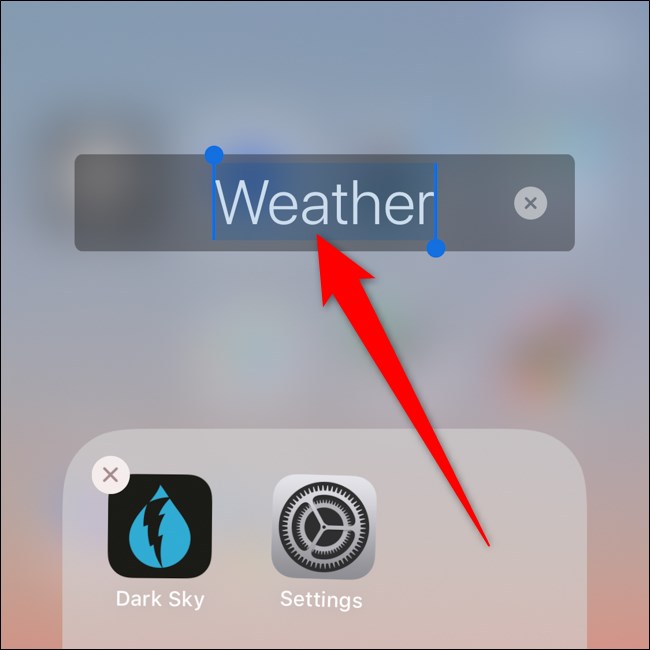
Sekali lagi, pada iPhone X dan iPad Pro 2018 dan yang lebih baru, klik “Selesai” untuk menyimpan perubahan. Untuk perangkat yang lebih lama, tekan tombol Rumah.
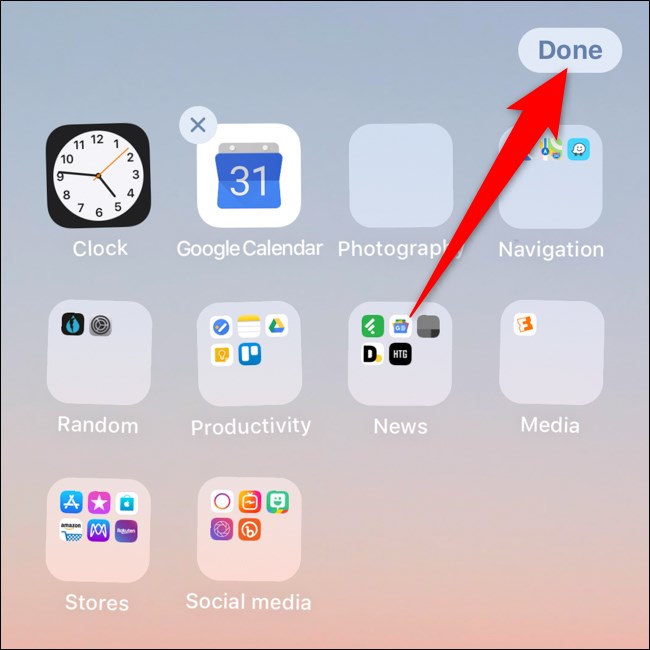
TERKAIT: Cara Menyembunyikan Nama Folder Aplikasi Anda di iPhone atau iPad
Membuat folder di iPhone dan iPad sesederhana itu. Langkah-langkahnya mungkin terlihat rumit, tetapi ini merupakan proses langsung untuk ditiru.